Win7网络被禁用如何重新启用本地连接
对于电脑在连接网络的过程中,也难免不会遇到经常掉线、还有连接出错或网络无法连接被禁用等问题。如果出现这些故障现象,那么要怎样进行解决呢?最近就有Win7系统用户在桌面右下角发现网络连接图标变成红叉,而且无法连接网络,对于这样的问题很有可能是网络被禁用,这样的情况只要重新启用本地连接,那么就可以将网络连接恢复到正常状态,这里就给大家介绍下具体的操作方法。
1、点击桌面左下角的开始菜单,直接选择“控制面板”选项;

2、然后再选择“网络和Internet”选项;
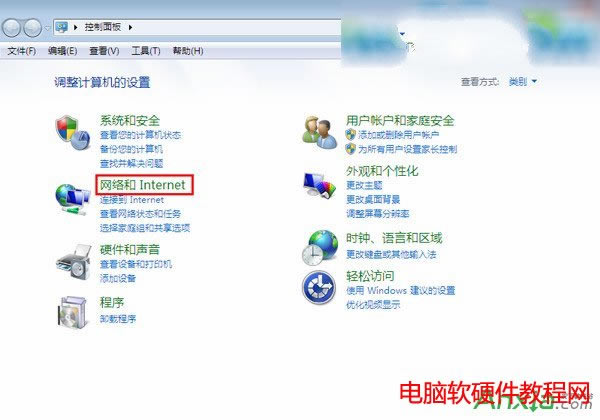
3、在打开的界面里面,直接点击“网络和共享中心”选项;
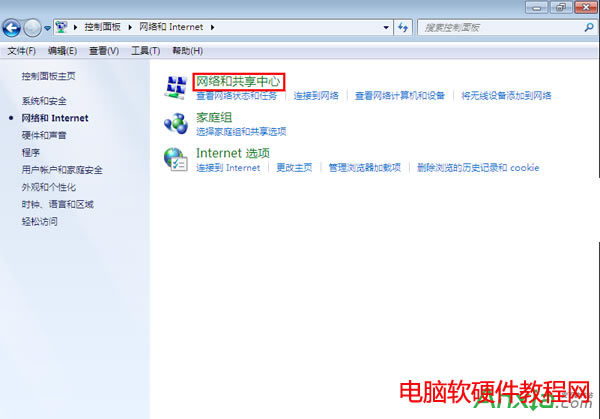
4、这时候会出现下面的界面,在左边的目录里面,选择“更改适配器设置”选项。
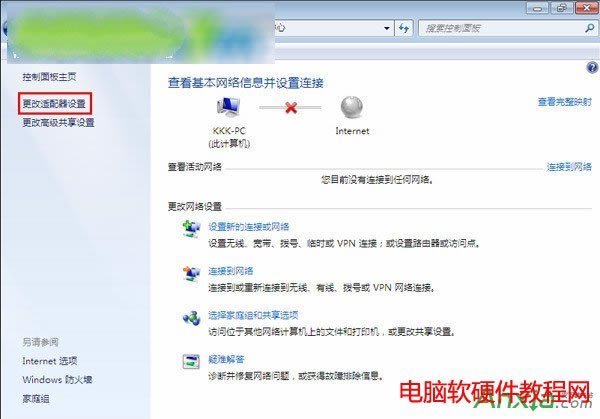
5、此时会弹出来如下的界面,找到“本地连接”图标,我们会大仙此时的本地连接是“已禁用”状态,因此才会出现网络连不上等网络故障,然后选择本地连接,点击鼠标右键,再选择“启用”就可以恢复网络了。
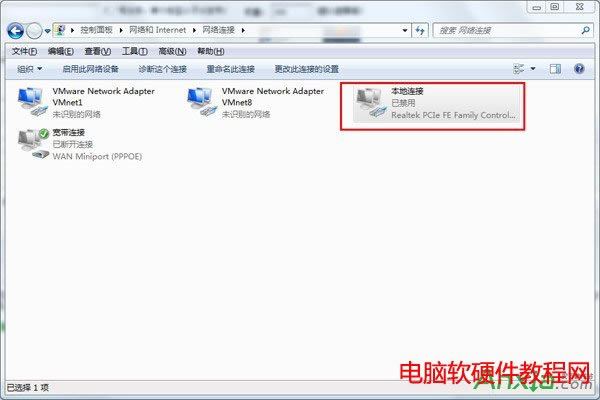
关于Win7系统桌面右下角网络连接图标显示红叉的解决方法就介绍完了,就是网络被禁用无法连接网络,这样的问题可以按照以上方法重新启用本地连接来解决网络问题。